Как да зачеркнете текст в Google Документи
Зачертан текст в Google Документи? (Strikethrough Text in Google Docs?) Google Docs е мощно приложение за текстообработка в пакета за продуктивност на Google . Той предоставя сътрудничество в реално време между редакторите, както и различни опции за споделяне на документи. Тъй като документите са в облака и са свързани с акаунт в Google , потребителите и собствениците на Google Docs имат достъп до тях от всеки компютър. Файловете се съхраняват онлайн и могат да бъдат достъпни от всяко място и от всяко устройство. Тя ви позволява да споделяте вашия файл онлайн, така че няколко души да могат да работят върху един документ едновременно (т.е. по едно и също време). Няма повече проблеми с архивирането, тъй като автоматично записва вашите документи.
Освен това се съхранява хронология на ревизиите, което позволява на редакторите да имат достъп до предишните версии на документа и да проверяват регистрационните файлове, за да видят кой е направил тези редакции. И накрая, Google Docs могат да бъдат конвертирани в различни формати(Google Docs can be converted to different formats) (като Microsoft Word или PDF ) и могат също да редактират документи на Microsoft Word .

Много хора използват изображения в своите документи, тъй като те правят документа информативен и привлекателен. Една такава функция, използвана в Google Документи(Google Docs) , е опцията за зачертаване(strikethrough) . Ако не знаете как да зачеркнете текст в Google Документи(Google Docs) , не се притеснявайте. Това ръководство е предназначено да ви помогне.
Как да зачеркнете текст(Strikethrough Text) в Google Docs
Какво е това зачертаване?(What is this strikethrough?)
Е, зачертаването е зачеркването на дума, както се прави в ръкописни бележки. Например,
това е илюстрация на зачертаване.
Защо хората използват зачертаване?(Why do people use strikethrough?)
Зачертаванията се използват за показване на корекции в статия, тъй като истинските корекции не могат да се видят, ако текстът е изцяло заменен. Може да се използва и за алтернативни имена, бивши позиции, неактуална информация. Обикновено се използва от редактори, писатели и коректори за маркиране на съдържание, което трябва да бъде изтрито или променено.
Понякога зачертаването (или зачертаването) е полезно за придаване на хумористичен ефект. Зачертанията са основно за неформални или разговорни видове писане или за създаване на разговорен тон. Цяло изречение със зачертаване може също да посочи какво мисли писателят, вместо това, което би трябвало да каже. Понякога зачертаният текст може да показва истинско усещане, а замяната предполага фалшива учтива алтернатива. Може да покаже ирония и да бъде полезен при творческо писане.
Както и да е, зачертаването обикновено не е предназначено за официална употреба. И по-важното е, че трябва да избягвате да го използвате понякога, тъй като това прави текста по-труден за четене.
Как да зачеркнете текст в Google Документи?(How do you Strikethrough text in Google Docs?)
Метод 1: Зачертаване с помощта на преки пътища(Method 1: Strikethrough Using Shortcuts)
Първо, нека ви покажа най-простия метод. Ако използвате Google Документи(Google Docs) на вашия компютър, можете да използвате клавишни комбинации за зачертаване на текст в Google Документи(Google Docs) .
Да направя това,
- Първо изберете текста, който трябва да зачеркнете. Можете да щракнете и плъзнете мишката върху текста, за да постигнете това.
- Натиснете(Press) клавишната комбинация, предназначена за ефекта на зачертаване. Преките пътища са споменати по-долу.
В компютър с Windows:(In Windows PC:) Alt + Shift + номер 5
Забележка:(Note:) Не се препоръчва да използвате клавиша с цифрата 5 от цифровата клавиатура, може да не работи за всички. Вместо това използвайте клавиша с цифра 5(Number 5) от цифровите(Number) клавиши, разположени под функционалните(Function) клавиши на клавиатурата.
В macOS: (In macOS:) Команден(Command) клавиш + Shift + X (⌘ + Shift + X )
В Chrome OS: (In Chrome OS: ) Alt + Shift + номер 5
Метод 2: Зачертаване с помощта на менюто Формат(Method 2: Strikethrough Using the Format Menu)
Можете да използвате лентата с инструменти в горната част на вашите Google Документи(Google Docs) , за да добавите ефекта на зачертаване към текста си(add the strikethrough effect to your text) . Можете да използвате менюто Формат , за да постигнете това.(Format)
1. Изберете вашия текст с мишката или клавиатурата.(Select your text with your mouse or the keyboard.)
2. От менюто Формат (Format ) преместете мишката върху опцията Текст (Text ) .
3. След това от менюто, което се показва, изберете Зачертаване.(Strike-through.)

4. Great! Now your text will look like this (refer screenshot below).

Как премахвате зачертаването?(How do you eliminate the Strikethrough?)
Сега научихме как да зачеркваме текст в Google документи, трябва да знаете как да го премахнете от документа. Ако не искате ефекта на зачертаване върху текста си, можете да премахнете зачертаването, като използвате следните стъпки:
1. Използване на преки пътища:(1. Using shortcuts:) Изберете текста, към който сте добавили ефекта на зачертаване. Натиснете клавишите за бърз достъп, които сте използвали преди, за да създадете зачертаване.
2. Използване на менюто Формат: (2. Using the Format menu:) Маркирайте или изберете линиите,(Highlight or select the lines) от които трябва да премахнете ефекта. От менюто Формат (Format ) поставете мишката върху опцията Текст (Text ) . Кликнете върху Зачертаване. (Strikethrough.)Това ще премахне ефекта на зачертаване от текста.
3. Ако току-що сте добавили зачертаването и искате да го премахнете, опцията Отмяна(Undo option) може да ви бъде полезна. За да използвате функцията Отмяна(Undo) , от менюто Редактиране щракнете върху (Edit )Отмяна. (Undo. )Можете също да използвате преки пътища за това. Ако искате да имате зачеркването отново, използвайте опцията Повторно (Redo ) .
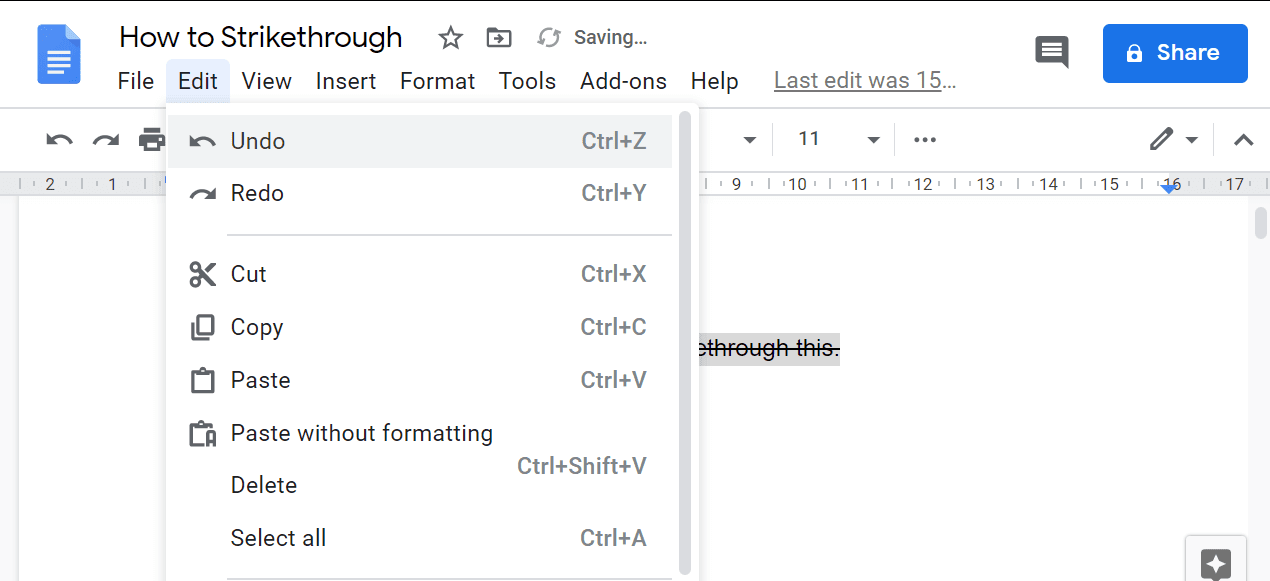
Някои полезни преки пътища за Google Документи(Some useful shortcuts for Google Docs)
В macOS: (In macOS: )
- Отмяна:⌘ + z
- Повторно:⌘ + Shift + z
- Изберете всички: ⌘ + A
В Windows:(In Windows:)
- Отмяна: Ctrl + Z
- Повторно: Ctrl + Shift + Z
- Изберете всички: Ctrl + A
В Chrome OS:(In Chrome OS:)
- Отмяна: Ctrl + Z
- Повторно: Ctrl + Shift + Z
- Изберете всички: Ctrl + A
Препоръчва се:(Recommended:)
- 9 най-добър безплатен софтуер за възстановяване на данни (2020)(9 Best Free Data Recovery Software (2020))
- Как бързо да увиете текст в Google Sheets?(How to Quickly Wrap Text In Google Sheets?)
Надявам се тази статия да е била полезна и да можете да зачеркнете текст в Google Документи(Google Docs) . Така че, моля, споделете тази статия с вашите колеги и приятели, които използват Google Документи(Google Docs) , и им помогнете. Чувствайте(Feel) се свободни да се свържете с нас, за да изясним вашите съмнения или да оставите вашите предложения в секцията за коментари.
Related posts
2 начина за промяна на полетата в Google Docs
Как да добавите съдържание в Google Документи
Как да добавите страница в Google Документи
4 начина за завъртане на изображение в Google Документи
4 начина за създаване на граници в Google Документи
Google Docs срещу Microsoft Word – какви са разликите?
Най-добрите добавки за Google Таблици за подобряване на производителността
Как да вмъкнете съдържанието в Google Документи
Най-добрите шаблони за фактури за Google Документи за фрийлансъри, малък бизнес
Как да вмъкнете текстово поле в Google Документи
Автоматично излизане от Gmail или Google акаунт (със снимки)
Изтрийте историята на търсенето в Google и всичко, което знае за вас!
Синхронизирайте множество акаунти в Google Drive в Windows 10
4 начина за вмъкване на текстово поле в Google Docs
Обединете няколко акаунта в Google Drive и Google Photos
Как Google Docs Chat ви помага да си сътрудничите по документи
Как да преместите файлове от един Google Диск в друг
Как да форматирате текст в Discord: шрифт, получер, курсив, зачертаване и други
Как да удвоите пространството в Google Документи
Как да намерите и замените думи в MS Word и Google Docs
